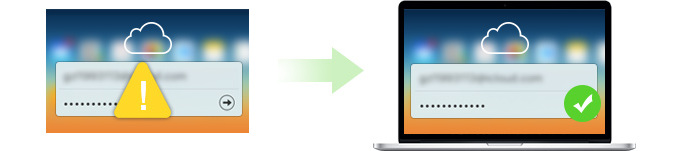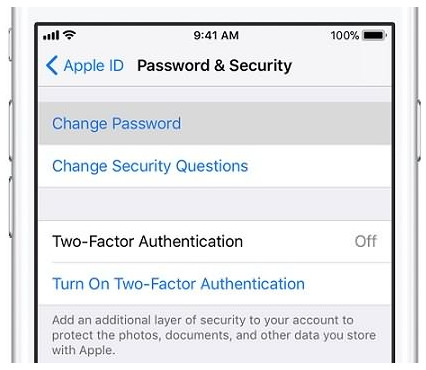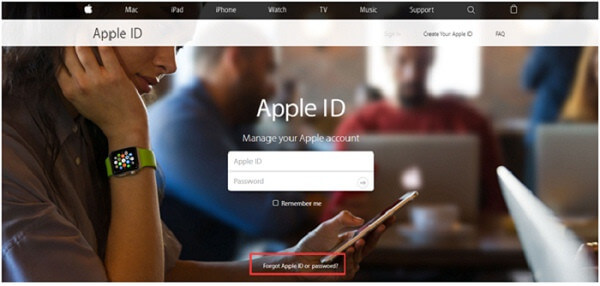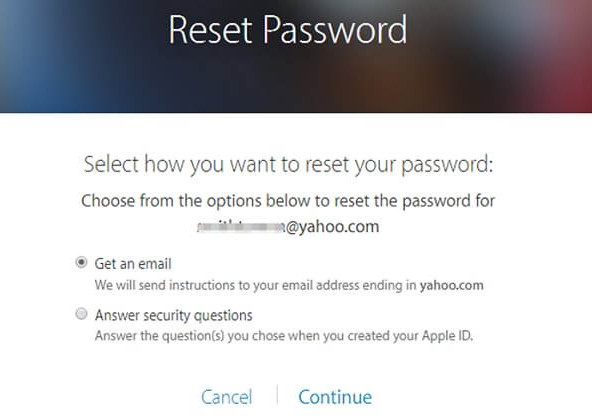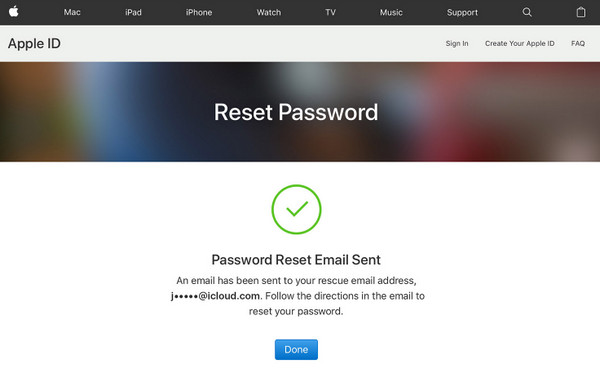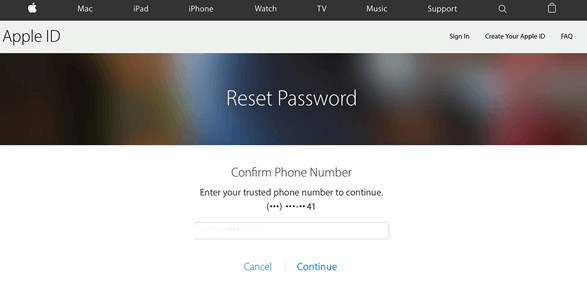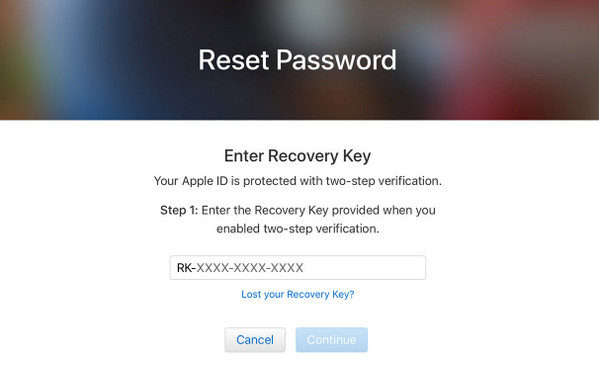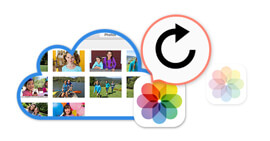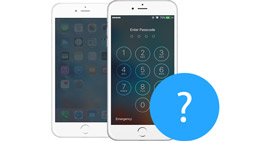6 módszer az iCloud jelszó visszaállításához / visszaállításához percben
Összegzésként
Ha elfelejtette az iCloud jelszót, bosszantást szenvedhet, hogy elutasításra kerüljön, ha majdnem Apple fiókot jelentkezik be az iTunes, iCloud, App Store stb. Oldalra. Ez az oldal a 6 módszerre összpontosít, amelyek segítségével megszerezheti / megváltoztathatja az iCloud jelszavakat a biztonsági kérdések, e-mailek, helyreállítási kulcs stb.
Az iCloud-fiókodnak (Apple ID) nagyon fontos szerepet kell játszaniuk a mindennapi életben. Töltse le az alkalmazásokat, filmeket és zenéket az iTunesból vagy az App Store-ból, vagy jelentkezzen be az iCloud-ba az információk biztonsági mentéséhez.
Az iOS-eszközökön vagy az iCloud-fiókokon tárolt személyes adatok védelme érdekében sok ember szokása, hogy havonta egyszer megváltoztatja az iCloud-jelszavát. Minden alkalommal, amikor megváltoztatja a jelszót, ne feledje az új alaphelyzetbe állítást és elfelejtse az előzőt, különben összetéveszthető lesz az iCloud jelszavával. Tehát ebben a helyzetben az iCloud jelszó elfelejtése gyakori probléma.
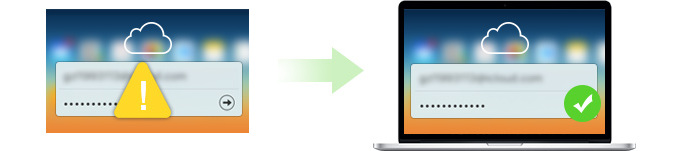
Az iCloud jelszó helyreállítása
Sajnálatos azonban, ha elfelejti az iCloud jelszavát, még akkor sem, ha nem sikerül a jelszó visszaállításának módja. Ez a cikk bemutatja a jelszó elvesztésének bizonyos feltételeit, és megoldásokat nyújt a jelszó helyreállításához.
1. rész. Apple ID és iCloud fiók
Az Apple ID és iCloud ID az Apple Inc. fiókjai. Az Apple ID azonosítóval jelentkezik be az iCloudba. Mindkét fiókban csak az Apple felhasználók jelentkezhetnek be. Az Apple fiók és az iCloud fiók két különálló fiók, de azonos e-mail azonosítóval érhetők el. Az Apple felhasználó bejelentkezhet különféle termékekbe, mint például az iWork, iCloud, az iTunes Store és az Apple Store. Az iCloud-fiók alapvetően e-mail címet igényel. Az Apple ID e-mail cím használható az iCloud ID használatához. Különböző Apple ID-ket használhat az iCloudhoz és az iTuneshoz. A félreértések elkerülése érdekében az Apple azt ajánlja, hogy a felhasználók ugyanazt az Apple ID-t használják az összes Apple szolgáltatás eléréséhez.
2. rész. Az iCloud jelszó helyreállításának alapvető módjai
Ellenőrizze, vajon hibát követett-e el. Még egy kis bemeneti hiba sem megengedett.
1. Ellenőrizze, hogy az iCloud-fiók megfelelő-e, vagy vannak-e helyesírási hibák.
2. Például a kupakok bezáródnak. Ha a számítógépén jelentkezik be az iCloud-fiókba, ellenőrizze, hogy be van-e kapcsolva a nagybetűs zár. Az iCloud jelszavak megkülönböztetik a kis- és nagybetűket, jóllehet a szavak helyesek, akkor rossz jelszót fog kapni, amikor megnyomja a nagybetűzárat, amikor nem kellene.
3. rész. Az iCloud jelszó visszaállítása az iPhone készüléken
Ha továbbra sem találja meg a jelszót a 2. részben, akkor közvetlenül visszaállíthatja vagy megváltoztathatja az iCloud jelszót az iPhone készüléken.
IOS-eszközén lépjen a "Beállítások"> Érintse meg Apple ID-jét> "Jelszó és biztonság"> "Jelszó módosítása" elemre, és állítson be új jelszót.
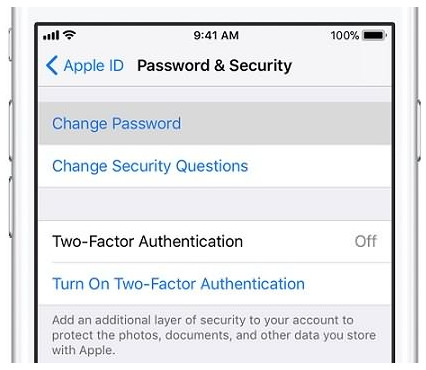
Állítsa vissza az iCloud jelszavát az iPhone készüléken
4. rész. Az iCloud jelszó helyreállítása / visszaállítása a számítógépen e-mail vagy biztonsági kérdéssel
Emellett alaphelyzetbe állíthatja vagy megváltoztathatja a számítógép iCloud jelszavát az e-mail vagy biztonsági kérdésekkel, ha korábban beállította.
1 lépés Lépjen az Apple ID-fiók oldalára (apply.apple.com), kattintson az "Elfelejtett Apple ID vagy jelszó" elemre.
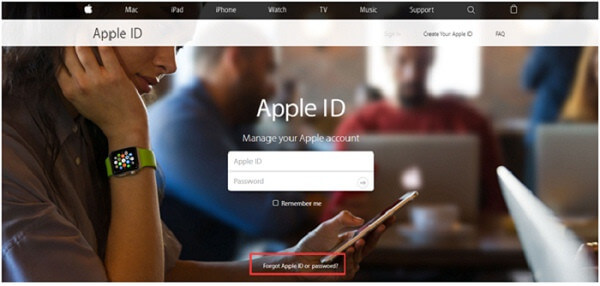
Állítsa vissza az iCloud jelszavát az iPhone készüléken
2 lépés Írja be Apple ID-jét, majd kattintson a "Folytatás" gombra.
3 lépés Ezután a "Jelszó visszaállítása" oldalra kerül, ahol két lehetőség van a jelszó megváltoztatására: "E-mail küldése" és "Válasz a biztonsági kérdésekre".
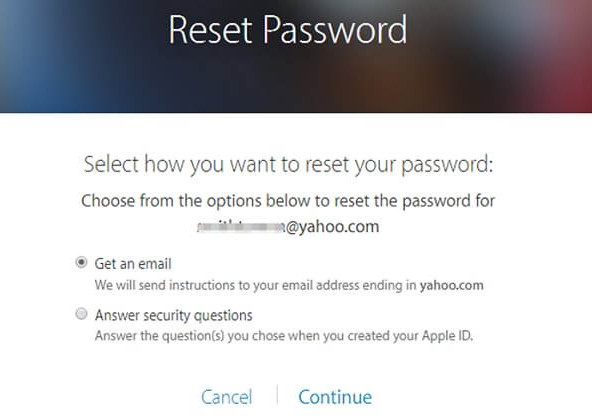
Az Apple ID jelszó újbóli beállítása
A biztonsági kérdések megválaszolásához válassza a "Válasz a biztonsági kérdésekre" elemet, és kövesse a többi lépést.
Ha e-mailt szeretne kapni, válassza a „Email küldése” lehetőséget. Jelszavának visszaállításához használja az e-mailt, amelyet az elsődleges vagy mentési e-mail címre küldünk.
Ezután csak kövesse a képernyőn megjelenő lépéseket az iCloud jelszó visszaállításának befejezéséhez.
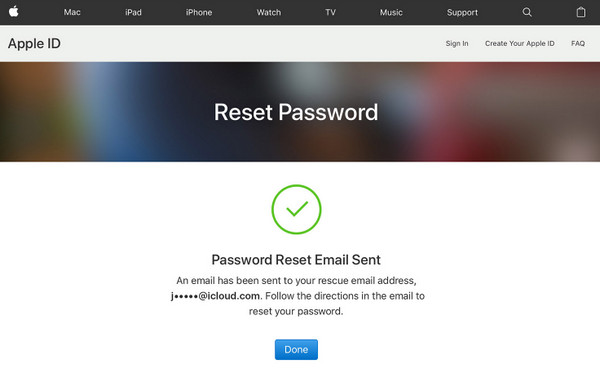
Az iCloud jelszó sikeres visszaállítása
5. rész. Az iCloud jelszó helyreállítása két tényezős hitelesítéssel
ha te kapcsolja be a két tényezős hitelesítést az Apple ID-hez, akkor itt megváltoztathatja az iCloud jelszót két tényezőjű hitelesítéssel bármilyen megbízható iPhone, iPad, Pod touch vagy Mac jelszóval.
1 lépés Lépjen az appleid.apple.com webhelyre, és válassza a "Felejtsd el az Apple ID-t vagy a jelszót" lehetőséget.
2 lépés Írja be az Apple ID-jét, az iCloudhoz és a Folytatáshoz társított e-mail címet.
3 lépés Meg kell adnia a megbízható eszköz telefonszámát. Írja be a telefonszámot, és folytassa.
4 lépés Válassza a Megbízható telefonszám használata lehetőséget, és megkapja az eszköz hitelesítési kódját, amelyet felhasználhat a jelszó visszaállításához.
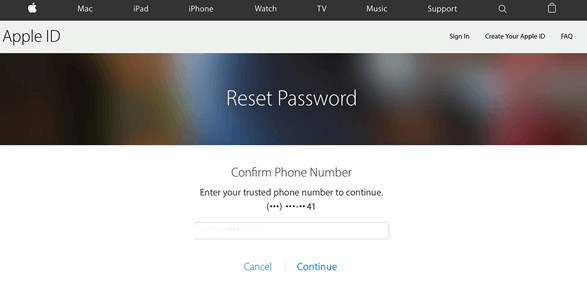
Az iCloud jelszó helyreállítása két tényezővel történő hitelesítéssel
6. rész. Az iCloud jelszó helyreállítása kétlépcsős azonosítással
1 lépés Lépjen az appleid.apple.com webhelyre, és kattintson az "Elfelejtett Apple ID vagy jelszó" elemre. Ha felkérést kap arra, hogy erősítse meg telefonszámát, ehelyett lépéseket kell végrehajtania a két tényezőjű hitelesítéshez.
2 lépés Írja be az Apple ID-jét, válassza a jelszó visszaállításának lehetőségét, majd válassza a „Folytatás” lehetőséget.
3 lépés Írja be a helyreállítási kulcsot a kétlépcsős azonosításhoz.
4 lépés Válasszon egy megbízható eszközt az ellenőrző kód fogadásához. Írja be az ellenőrző kódot egy új jelszó létrehozásához, majd válassza a "Jelszó visszaállítása" lehetőséget.
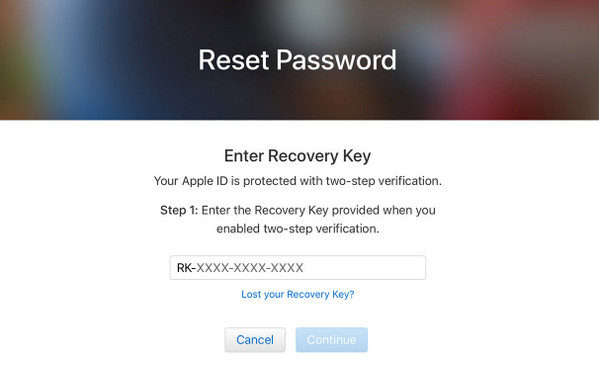
Bónusz tippek
Az iCloud jelszó helyreállítása az iPhone biztonsági másolatának / visszaállításának és az eszköz egyes beállításainak megadására szolgál. Itt javasoljuk az iPhone biztonsági másolatának más módját az iOS Data Backup & Restore alkalmazással.
FoneLab - iOS adatmentés és visszaállítás
- Az iPhone adatainak biztonsági mentése a számítógépre.
- Visszaállíthatja a biztonsági másolatot az iPhone-ra egy kattintással.
- Fotók, névjegyek, üzenetek, videók, zene, csengőhangok, könyvek stb. Készüléke biztonsági másolatot készít.
- Kompatibilis a legújabb iOS 12 rendszerrel.
- Az iPhone X / 8/8 Plus / 7/7 Plus / 6s Plus / 6s / 6 Plus / 6 / 5s / 5c / 5 / 4S, az iPad Pro stb. támogatottak.
Tanuljon ide, hogy elkezdje iPhone biztonsági mentése.